
Novo aplicativo de fotos da Apple para OS X e iOS Um mais limpo e rápido de iPhoto: Atualização para fotos do OS X Yosemite Um iPhone mais limpo e mais rápido: Atualização para fotos do OS X Yosemite As fotos do OS X finalmente chegaram, substituindo o iPhoto por um aplicativo de gerenciamento de imagem que os usuários de Mac realmente vão querer usar - mas há o suficiente aqui para satisfazer os refugiados do Aperture? Leia mais está sendo lançado como sendo o único aplicativo de fotografia que você pode precisar.
Ele permite que você gerencie sua biblioteca, edite suas imagens e as compartilhe em serviços on-line comuns. Também é totalmente integrado ao iCloud, para que você possa acessar todas as suas imagens em todos os seus dispositivos Apple.

Para a maioria dos usuários e na maioria dos casos de uso, é muito bom. Mas para usuários mais avançados, ele fica aquém em algumas áreas, não apenas na falta de suporte para editores de imagens externas. 10 Programas de edição de fotos fáceis de usar para fotógrafos novatos 10 Programas de edição de fotos fáceis de usar para fotógrafos iniciantes Algumas fotos só olha o seu melhor depois de um pouco de edição. Se o Photoshop e o Lightroom parecerem complexos demais para você, confira essas alternativas fáceis de usar. Leia mais como Photoshop e Pixelmator.
Felizmente, há uma solução alternativa que permite que você obtenha suas imagens do Photos no Photoshop e em outros editores quando precisar delas. Vamos dar uma olhada em como fazer isso.
Fotos não suportam editores de imagens externos
No iPhoto, usar editores externos foi fácil. Você pode clicar com o botão direito do mouse em uma imagem e selecionar Editar com ... e escolher seu aplicativo ou simplesmente arrastar a imagem para o ícone do Photoshop no OS X Dock. Tudo o que você precisa saber sobre o Dock do seu Mac Tudo o que você precisa saber sobre o seu Mac Dock É a principal maneira pela qual muitos usuários interagem com o Mac OS X, mas muitas pessoas ainda não conhecem algumas das coisas mais básicas e úteis que o dock é capaz. Leia mais e abriria lá. Você pode editar a imagem, salvá-la e ver as alterações refletidas no iPhoto.
Fotos não funcionam assim. Não há nenhuma opção para editar sua imagem com software de terceiros e você não pode abrir uma imagem em outro aplicativo arrastando-a para o Dock.
Em vez disso, você precisa exportar manualmente os arquivos que deseja abrir em seu editor externo, editá-los e reimportá-los quando terminar.
Cuidado com as configurações erradas
Mas até aqui há questões para se estar ciente. Arrastar e soltar um arquivo do Fotos na sua área de trabalho não fornece automaticamente uma versão completa do arquivo com qualidade máxima.
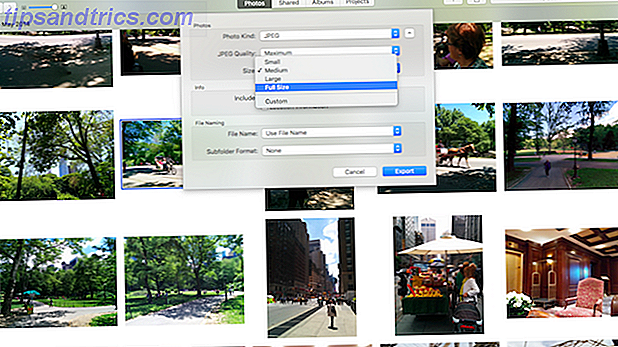
Arrastar e soltar adota as configurações personalizáveis na opção de menu Arquivo> Exportar> Exportar 1 foto, que veremos abaixo. Você os usará ao preparar imagens para uso na Web ou para fazer o upload em um álbum de fotos on-line Álbuns de fotos on-line: Onde hospedá-los para álbuns de fotos on-line gratuitos: Onde hospedá-los de graça Qual serviço de armazenamento de fotos on-line é o melhor ? Entre etiquetas de preços gratuitas, espaço de armazenamento ilimitado e segurança de foto, qual serviço é melhor para você? Leia mais que não é oferecido diretamente através do menu Compartilhar. Se você não verificar as configurações todas as vezes, será fácil exportar versões menores ou mais compactadas de suas fotos por engano.
Há um truque oculto aqui. Para arrastar e soltar a versão original da sua imagem - e o mesmo se aplica aos seus vídeos também - segure a tecla de opção (também conhecida como tecla alt ) ao clicar e arrastar suas imagens para a área de trabalho. Até as capturas de tela precisarão ser exportadas como originais, pois o Photos as converte de .PNG para .JPEG.
Como abrir uma imagem de fotos no Photoshop, Pixelmator ou qualquer outro editor de imagens
As fotos têm um bom conjunto de funções de edição para retocar e corrigir rapidamente suas imagens. Mas às vezes você quer processar uma imagem com mais intensidade ou usar um plug-in ou filtro específico. Nesses casos, você precisará usar uma solução manual para abrir sua imagem no Photoshop, no Pixelmator, no Affinity ou no editor de sua escolha.
Para exportar imagens através do menu, clique na imagem (ou no comando + clique para selecionar várias imagens) que deseja abrir no seu editor externo.
Vá para Arquivo> Exportar . O submenu aberto abre duas opções:
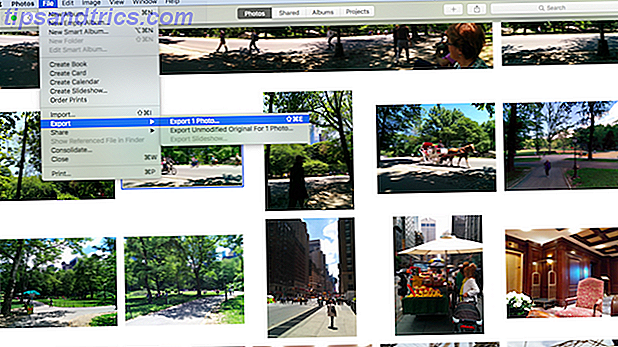
Exportar 1 Foto (ou quantos você tiver selecionado) permite exportar as imagens em níveis de qualidade de sua escolha. Clique na seta para baixo ao lado de Photo Kind para definir um tamanho e uma qualidade. Essas são as configurações que também serão aplicadas quando você arrastar e soltar uma imagem na área de trabalho.
Todas as edições que você fez em Fotos também serão aplicadas às imagens que você exportar dessa maneira, desde o corte e correção simples até as correções completas de cor.
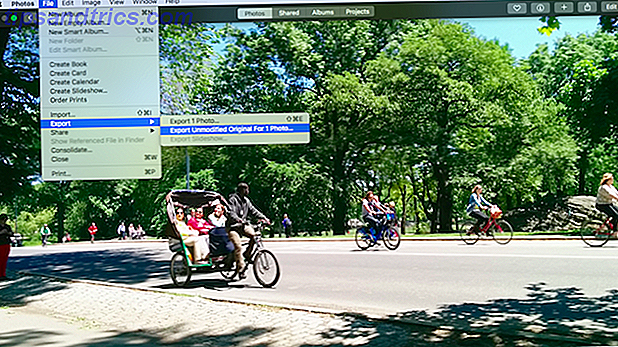
Exportar original não modificado Para 1 foto exporta uma cópia da versão original da imagem, com qualidade máxima e sem edições aplicadas. É muito provável que você queira escolher essa opção ao fazer edições sérias, para preservar a precisão da exposição original e manter a qualidade.
Escolha um local para exportar seus arquivos. Para facilitar o acesso, especialmente se a imagem for usada apenas temporariamente, a área de trabalho é um bom local de armazenamento.
Agora localize seus arquivos exportados. Você pode abri-los no editor escolhido clicando com o botão direito do mouse (ou control + click ) e selecionando Abrir com no menu. Como alternativa, você pode arrastá-lo para o ícone do editor de imagens no Dock.
A imagem será aberta no editor de fotos escolhido. Faça as edições e salve o arquivo. Você pode sobrescrever o arquivo exportado na sua área de trabalho, já que o original ainda está armazenado em Fotos.
Coloque sua imagem editada de volta às fotos
Não há necessidade de alterar o nome do arquivo quando você reimportar a imagem novamente no Fotos. Ele não substituirá o original, e desde que os metadados (incluindo a data em que foi gravado) ainda estejam intactos, serão colocados próximos ao original na biblioteca.
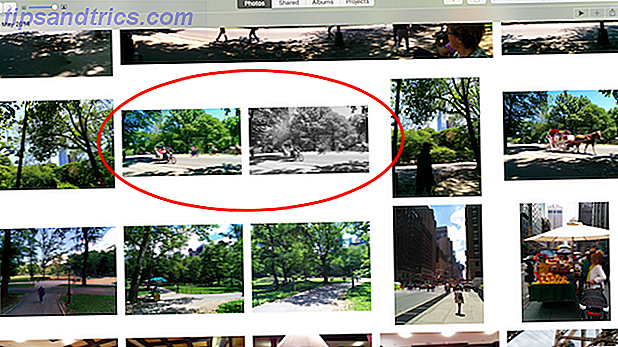
Isso significa que você recebe uma cópia, o que não é tão ruim quanto parece, já que isso garante que você ainda tenha acesso ao original.
Fotos é um editor de imagens não destrutivo. Toda edição que você fizer em uma foto pode ser desfeita, e você sempre pode reverter para o arquivo original intocado. Ao editar no Photoshop Photoshop para fotógrafos: 8 Palestras gratuitas para você começar Photoshop para fotógrafos: 8 Palestras gratuitas para você começar Se você é um fotógrafo, sua educação não para na câmera. Você precisa pós-processar se quiser os melhores resultados possíveis. Aqui estão oito palestras gratuitas para você começar. Read More, ou qualquer outro editor, as alterações feitas são gravadas diretamente no arquivo. No momento em que você salva as alterações e sai do aplicativo, elas não podem ser desfeitas.
Portanto, é uma boa ideia manter o original junto com uma versão editada externamente como backup.
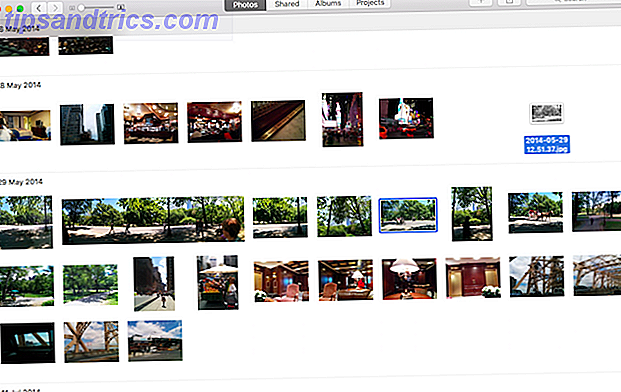
Para importar sua foto editada, vá para Arquivo> Importar e selecione a imagem ou simplesmente arraste-a de sua área de trabalho para o ícone do encaixe Fotos ou na janela do aplicativo.
Clique na visualização Fotos para ver que a imagem foi adicionada ao lado do original. Clique no botão Álbuns para adicionar a nova versão da imagem a quaisquer álbuns nos quais você queira incluí-la (talvez você queira remover o original desses também).
Uma melhoria para o futuro
As fotos não são um substituto para o Lightroom ou o Abertura agora extinta. Ele funciona bem como uma ferramenta de gerenciamento de fotos fácil de usar, mas é insuficiente para entusiastas e profissionais que desejam incluir aplicativos de edição mais avançados em seu fluxo de trabalho.
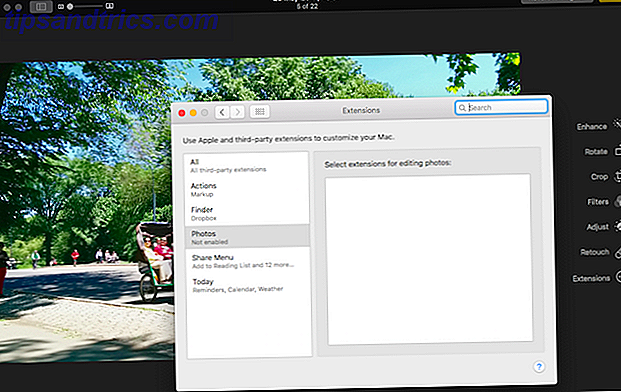
Há uma opção para os desenvolvedores de programas de terceiros criarem extensões para o Photos no futuro, para adicionar um nível de integração para suas ferramentas. Isso está disponível por meio das opções Extensões na tela Editar de fotos.
Seria melhor, no entanto, que a funcionalidade fosse incorporada diretamente. Até então, essa solução alternativa é o caminho a percorrer.
O que você acha dessa limitação? Você ainda usa o Fotos ou mudou para outra coisa?



